Definir os limites do tempo limite
Aplica-se a: ✅Azure Data Explorer
É possível personalizar a duração do tempo limite para suas consultas e comandos de gerenciamento. Neste artigo, você aprenderá a definir um tempo limite personalizado em várias ferramentas, como a interface do usuário da Web do Azure Data Explorer, Kusto.Explorer, Kusto.Cli, Power BI e ao usar um SDK. Algumas ferramentas têm seus próprios valores de tempo limite padrão, mas pode ser útil ajustar esses valores com base na complexidade e no tempo de execução esperado das suas consultas.
Observação
As políticas do lado do servidor, como a política de limites de solicitação, podem substituir o tempo limite especificado pelo cliente.
Interface do usuário da Web do Azure Data Explorer
Esta seção descreve como configurar um tempo limite de consulta personalizado e um tempo limite de comando do administrador na interface do usuário da Web do Azure Data Explorer.
Pré-requisitos
- Uma conta Microsoft ou uma identidade de usuário do Microsoft Entra. Uma assinatura do Azure não é necessária.
- Um cluster e um banco de dados do Azure Data Explorer. Criar um cluster e um banco de dados.
Definir o tempo limite
Entre na interface do usuário da Web do Azure Data Explorer com sua conta Microsoft ou com as credenciais de identidade de usuário do Microsoft Entra.
No menu superior, selecione o ícone Configurações.
No menu à esquerda, selecione Conexão.
Na configuração Tempo limite de consulta (em minutos), use o controle deslizante para escolher o tempo limite de consulta desejado.
Na configuração Tempo limite do comando do administrador (em minutos), use o controle deslizante para escolher o tempo limite desejado para o comando do administrador.
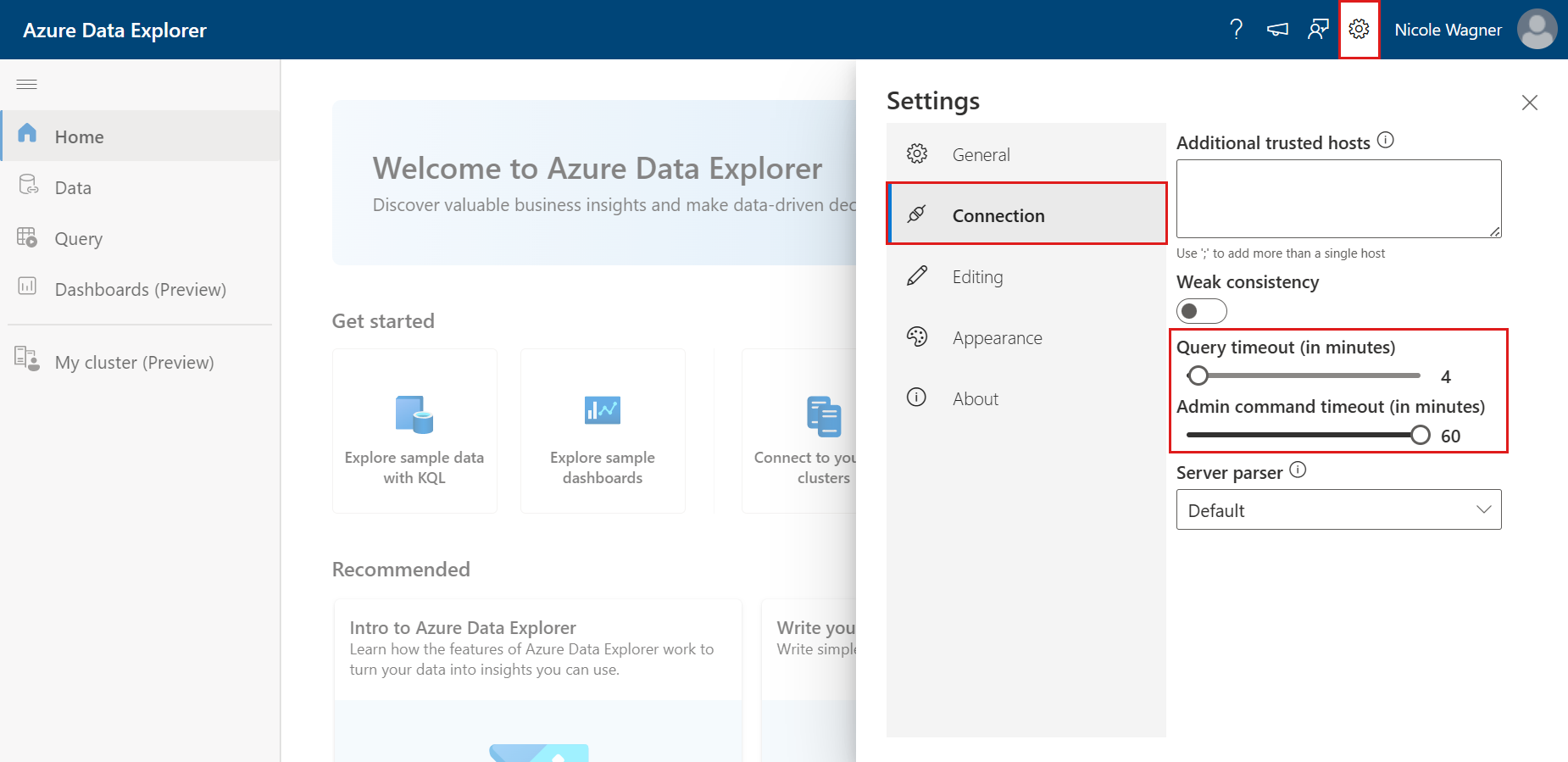
Feche a janela de configurações e as alterações serão salvas automaticamente.
Kusto.Explorer
Esta seção descreve como configurar um tempo limite de consulta personalizado e um tempo limite de comando do administrador no Kusto.Explorer.
Pré-requisitos
- Baixe e instale a ferramenta Kusto.Explorer.
- Um cluster e um banco de dados do Azure Data Explorer. Criar um cluster e um banco de dados.
Definir o tempo limite
Abra a ferramenta Kusto.Explorer.
No menu superior, selecione a guia Ferramentas.
No lado direito, selecione Opções.

No menu à esquerda, selecione Conexões.
Na configuração Tempo Limite do Servidor de Consulta, insira o tempo limite desejado. O máximo é 1 hora.
Na configuração Tempo limite do servidor de comandos administrativos, insira o tempo limite desejado. O máximo é 1 hora.
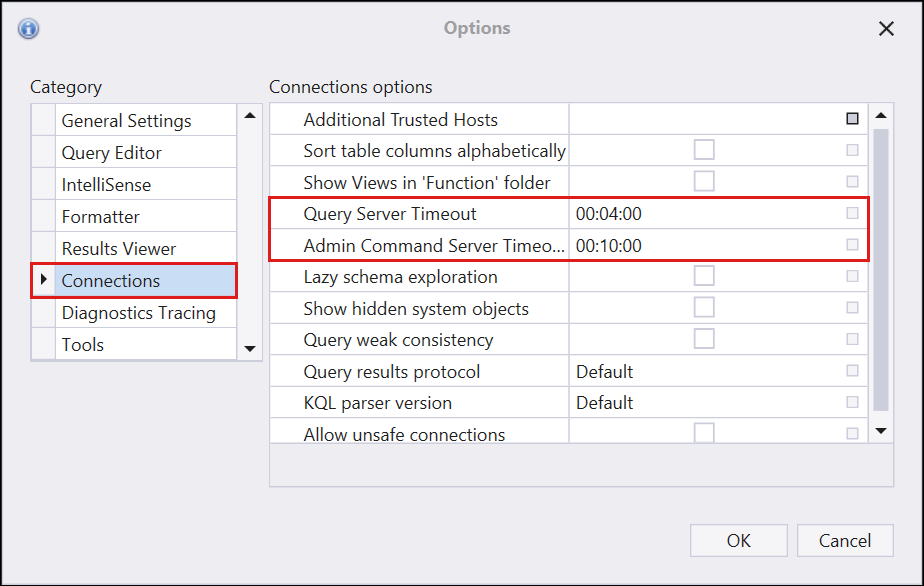
Selecione Ok para salvar as alterações.
Kusto.Cli
Esta seção descreve como configurar um tempo limite de servidor personalizado no Kusto.Cli.
Pré-requisitos
- Instale o Kusto.Cli fazendo o download do pacote Microsoft.Azure.Kusto.Tools.
Definir o tempo limite
Execute o comando a seguir para definir a propriedade de solicitação do cliente servertimeout com o tempo limite desejado como um valor timespan válido de até 1 hora.
Kusto.Cli.exe <ConnectionString> -execute:"#crp servertimeout=<timespan>" -execute:"…"
Alternativamente, use o seguinte comando para definir a propriedade de solicitação do cliente norequesttimeout, o que configurará o tempo limite para o valor máximo de 1 hora.
Kusto.Cli.exe <ConnectionString> -execute:"#crp norequesttimeout=true" -execute:"…"
Uma vez definida, a propriedade de solicitação do cliente se aplica a todos os valores futuros até que o aplicativo seja reiniciado ou que outro valor seja definido. Para recuperar o valor atual, use:
Kusto.Cli.exe <ConnectionString> -execute:"#crp servertimeout"
Power BI
Esta seção descreve como configurar um tempo limite de servidor personalizado no Power BI.
Pré-requisitos
Definir o tempo limite
Conectar-se ao cluster do Azure Data Explorer a partir do Power BI Desktop.
No menu superior, selecione Transformar dados.

No menu superior, selecione Editor de Consultas Avançado.

Na janela pop-up, defina a opção de tempo limite no quarto parâmetro do método
AzureDataExplorer.Contents. O exemplo a seguir mostra como definir um tempo limite de 59 minutos.let Source = AzureDataExplorer.Contents(<cluster>, <database>, <table>, [Timeout=#duration(0,0,59,0)]) in SourceSelecione Concluído para aplicar as alterações.
SDKs
Para saber como definir tempos limite com os SDKs, consulte Personalizar o comportamento da consulta com as propriedades de solicitação do cliente.